Как да защитите с парола компресираните папки в Windows 10
Шифроването на папка с парола е от съществено значение от началото на ерата на Windows OS. Все още е случаят с Windows 10. Сега, въпреки че бяха добавени много алтернативни мерки, мнозинството от потребителите ще отидат с проста защита с парола, за да попречат на хората да се намесват в техните данни на споделен компютър.
Сега много от тях ще компресират папки, за да спестят място с помощта на инструмент за компресиране от трета страна. А комбинацията от двете е това, за което ще говорим днес. Или как да защитите с парола компресираната папка в Windows 10.
Как да защитите парола на компресирана папка в Windows 10
- Използвайте системните ресурси
- Използвайте инструмент за компресиране от трета страна
Метод 1 - Използвайте системните ресурси
Първият метод за защита на пароли в Windows 10 е чрез свойствата на папката. Ако не сте запознати с използването на инструмент за компресиране от трета страна за тази задача, Windows OS ви покрива. Процедурата е доста проста.
Просто се уверете, че разполагате с всички файлове, преди да шифровате папката. Можете да приложите само един или друг (компресирате или шифровате) със системните ресурси.
Ето как да защитите папката с парола в Windows 10:
- Придвижете се до папката и се уверете, че всички файлове, които искате да шифровате, са вътре.
- Щракнете с десния бутон върху папката и отворете Properties .
- В раздела Общи щракнете върху Разширени .
- Поставете отметка в полето „ Шифроване на съдържание за защита на данните “.
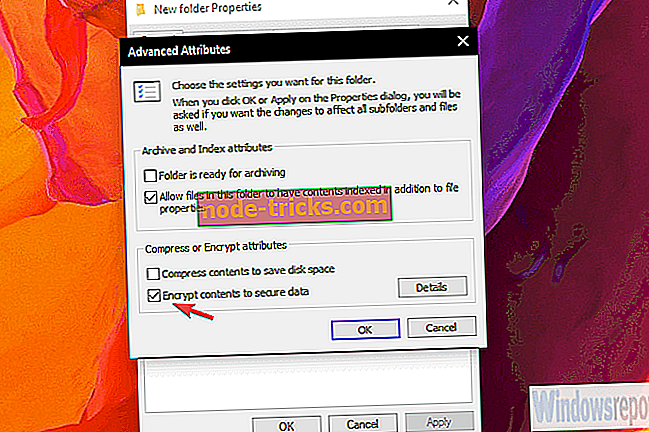
- Изберете „ Прилагане само на промените в тази папка “ и щракнете върху OK.
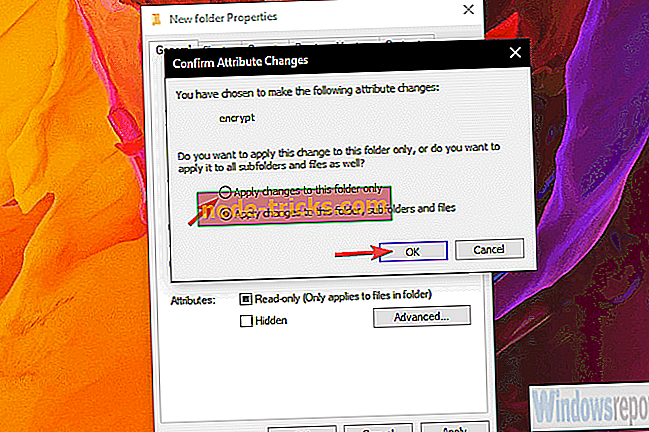
- Архивирайте ключа за шифроване, когато бъдете подканени.
Метод 2 - Използвайте инструмент за компресиране от трети страни
Вторият метод изисква всеки инструмент за компресиране от трети страни, като известния WinRar, 7Zip или друг. Тези инструменти са предпочитани пред системата за компресиране и криптиране на пароли по различни причини, тъй като имате много повече възможности за избор.
А именно архивен формат, ниво на компресия, метод на компресиране и метод на кодиране заедно с други.
В този пример ще ви покажем как да архивирате папка и да я шифровате с парола на 7Zip (процедурата е подобна на WinRar):
- Декомпресирайте папката (ако вече е компресирана).
- Кликнете с десния бутон на мишката върху папката и от контекстното меню изберете 7Zip> Add to archive ...
- Изберете формата на архива, нивото на компресия (Ultra е най-висок, докато Store не прилага компресия изобщо) и други подробности.
- В секцията Шифроване въведете и въведете отново паролата и потвърдете, като кликнете върху OK.
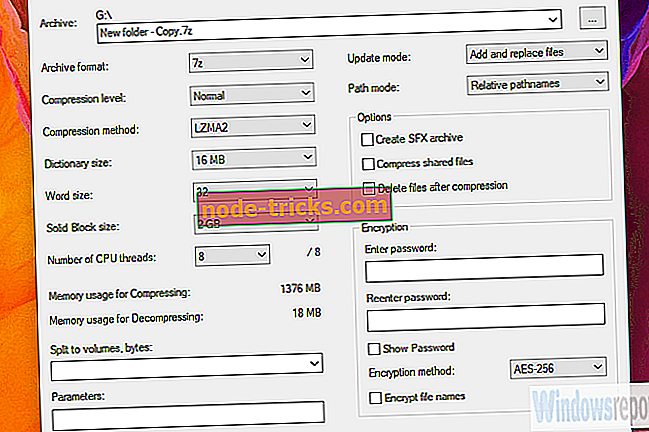
- Изтрийте неархивираната, некомпресирана папка и сте готови.
Сега никой освен теб няма достъп до тази папка. Имайте предвид, че това не е точно кодиране с военен клас. Някой с достатъчно знания може да намери начин.
От друга страна, те ще се справят добре с защитата на личните ви файлове от любопитни очи на любопитен член на семейството или нагледан колега.
Това е. Ако имате нещо друго, което да добавите или вземете, не забравяйте да ни кажете в раздела за коментари по-долу. Ние високо ценим Вашето мнение.

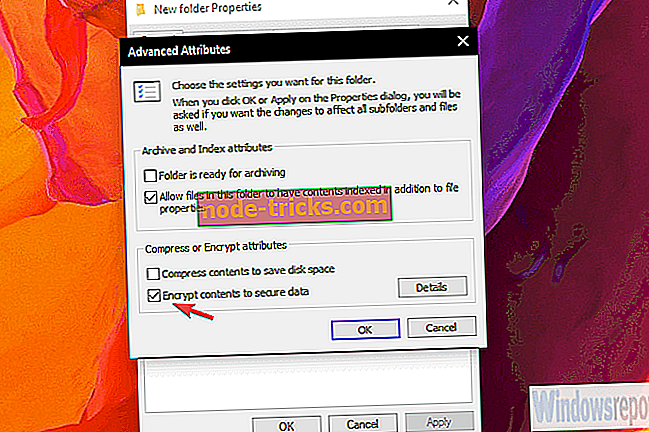
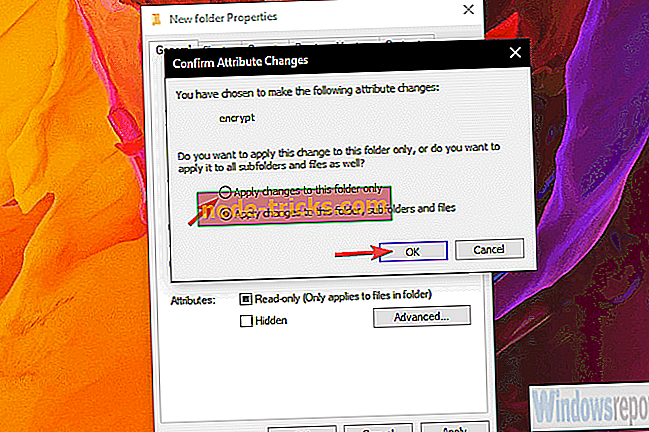
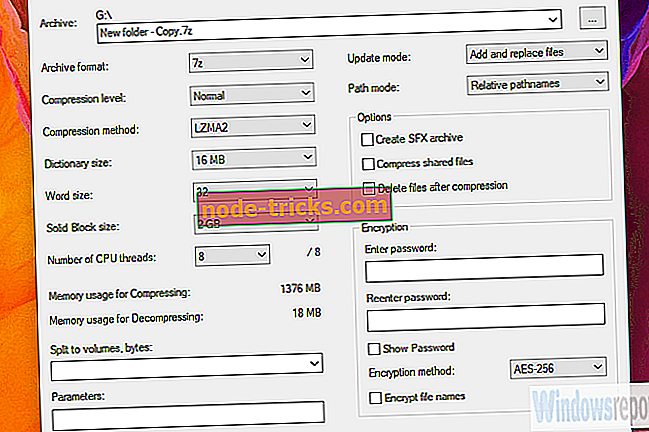





![Xbox One S контролер няма да се свърже с Android [FIX]](https://node-tricks.com/img/fix/389/xbox-one-s-controller-won-t-connect-android.jpg)

